Cum se utilizează Android Messages pe dispozitivul meu Galaxy
Android Messages este un sistem alternativ de mesagerie și de gestionare a mesajelor. Îl poți folosi pentru a trimite mesaje SMS și MMS. De asemenea, îl poți folosi pentru a conversa prin RCS, a trimite mesaje de grup, imagini, videoclipuri și conținut audio.
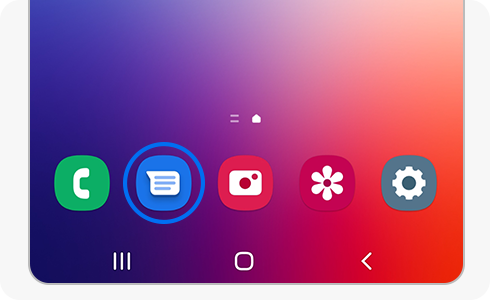
Sistemul de mesagerie Android TM este disponibil pe toate dispozitivele cu sistem de operare Android.
Cerințele pentru Android Messages sunt următoarele:
- Android TM 5.0 Lollipop sau superior.
- O conexiune Wi-Fi sau o rețea de date.
Observație: Aplicația Android Messages nu este disponibilă la toate tarifele de servicii mobile și uneori poate adăuga costuri suplimentare la tariful tău obișnuit. De asemenea, este posibil ca aplicația Android Messages să nu fie acceptată momentan în anumite țări.
Dacă dorești să descarci Android Messages, urmează acești pași:
Dacă dorești să actualizezi Android Messages, urmează acești pași:
Poți configura Android Messages ca opțiune prestabilită atunci când trimiți un mesaj sau începi un chat. Urmează acești pași:
Dacă dorești să trimiți un mesaj și să începi o conversație, urmează acești pași:
Dacă dorești să programezi un mesaj, va trebui să urmezi pașii de mai sus, însă, în loc să atingi Trimitere, apasă lung butonul. Când apare panoul pop-up, alege opțiunea dorită. Apoi, atinge pictograma de trimitere și mesajul tău va fi trimis la data pe care ai ales-o.
Poți să gestionezi mesajele tale și să le împarți pe categorii, în funcție de conținut sau dacă dorești să le ai marcate cu stea sau arhivate.
Pentru a vedea diferitele categorii, atinge pictograma mai multe opțiuni din partea dreaptă sus a ecranului. Aici poți vedea categoriile de mesaje „Cu stea”, „Arhivate” și „Conversații blocate și spam”.
Diferitele opțiuni sunt după cum urmează:
- Cu stea: Mesajele marcate cu stea apar în această categorie.
- Arhivate: Mesajele marcate ca arhivate apar în această categorie.
- Conversații blocate și spam: Mesajele marcate ca spam sau blocate apar în această categorie.
- Imagini: Mesajele care conțin imagini apar în această categorie.
- Videoclipuri: Mesajele care conțin videoclipuri apar în această categorie.
- Locuri: Mesajele care conțin locuri apar în această categorie.
- Linkuri: Mesajele care conțin linkuri apar în această categorie.
Dacă dorești să activezi funcția RCS pentru a o utiliza, urmează acești pași.
Poți configura Android Messages pentru a schimba tema, țara, sugestiile sau toate previzualizările automate. Citește mai jos pentru a afla cum să îți personalizezi opțiunile:
- Alege tema: poți alege tema pe care dorești să o utilizezi în Android Messages. Atinge pictograma mai multe opțiuni și selectează opțiunea „Alegeți tema”. Aici poți alege între „Deschisă”, „Închisă” sau „Valoare prestabilită”. Când selectezi o opțiune, atinge butonul „OK”.
- Ciupiți pentru a face zoom pe textul conversației: Atinge pictograma mai multe opțiuni din ecranul principal al aplicației. Mergi la „Setări” și activează butonul pentru a utiliza această funcție.
- Redă sunete pentru mesajele trimise: Atinge pictograma mai multe opțiuni din ecranul principal al aplicației. Mergi la „Setări” și activează butonul pentru a utiliza această funcție.
- Bule: Atinge pictograma mai multe opțiuni din ecranul de pornire al aplicației. Selectează opțiunea „Setări” și mergi la „Bule”. Aici poți alege între „Toate”, „Doar cele selectate” și „Niciuna”.
- Selectează țara: Poți personaliza țara. Mergi la pictograma mai multe opțiuni, mergi la „Setări” și selectează „Țara dvs. actuală”. În acest meniu poți selecta țara pe care o preferi.
- Sugestii: Poți selecta sugestiile pe care le preferi pentru a-ți personaliza experiența cu Android Messages. Atinge pictograma mai multe opțiuni și accesează „Setări”. În acest ecran, atinge „Sugestii”. Aici poți personaliza opțiuni precum „răspuns inteligent” sau „autocolante recomandate”.
- Previzualizări automate: Una dintre opțiunile de personalizare a aplicației Android Messages este să activezi sau să dezactivezi previzualizările automate. În acest ecran poți selecta „Afișați toate previzualizările”, „Afișați numai previzualizările linkurilor web” sau „Descărcați date numai prin Wi-Fi”. Trebuie doar să activezi butonul „pornit” sau „oprit”.
Una dintre cele mai utile caracteristici ale Android Messages este protecția împotriva mesajelor spam, care ajută utilizatorul să detecteze mesajele dăunătoare. Poți utiliza această funcție urmând pașii de mai jos:
După ce ai activat funcția de protecție împotriva mesajelor spam, poți verifica toate mesajele blocate atingând pictograma mai multe opțiuni din partea dreaptă sus a ecranului principal Android Message și selectând „Conversații blocate și spam”.
Poți asocia un dispozitiv pentru a-ți sincroniza mesajele urmând pașii de mai jos:
În timp ce utilizezi Android Messages, este posibil să întâmpini anumite erori care nu îți permit să utilizezi corect aplicația. Dacă dorești să obții mai multe informații despre această eroare sau să găsești o soluție, lansează Android Messages, atinge pictograma mai multe opțiuni din dreapta sus și selectează „Ajutor și feedback”.
Acolo poți găsi „Resurse populare de ajutor”, care îți pot rezolva problema, sau poți trimite feedback atingând opțiunea „Trimiteți feedback”.
Vă mulţumim pentru apreciere!
Vă rugăm să răspundeţi tuturor întrebărilor.





